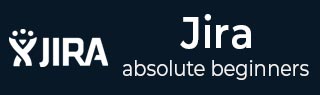
- JIRA 教程
- JIRA - 首页
- JIRA - 概述
- JIRA - 项目
- JIRA - 问题
- JIRA - 工作流
- JIRA - 安装
- JIRA - 免费试用设置
- JIRA - 登录
- JIRA - 仪表盘
- JIRA - 问题类型
- JIRA - 屏幕
- JIRA - 创建问题
- JIRA - 克隆问题
- JIRA - 创建子任务
- JIRA - 将问题转换为子任务
- JIRA - 将子任务转换为问题
- JIRA - 使用 CSV 创建问题
- JIRA - 编辑问题
- JIRA - 通过电子邮件发送问题
- JIRA - 为问题添加标签
- JIRA - 链接问题
- JIRA - 移动问题
- JIRA - 查看/更改历史记录
- JIRA - 关注和投票问题
- JIRA - 搜索
- JIRA - 高级搜索
- JIRA - 报表
- JIRA - 工作量饼图
- JIRA - 创建与解决的问题
- JIRA - 燃尽图
- JIRA 有用资源
- JIRA - 快速指南
- JIRA - 有用资源
- JIRA - 讨论
JIRA - 免费试用设置
JIRA 提供 15 天到 1 个月的基本功能免费试用。JIRA 还有其他计划,具有不同的高级功能和附加组件。费用取决于用户数量。
通过访问 https://www.atlassian.com/software/jira/try,用户可以查看不同的可用试用计划。
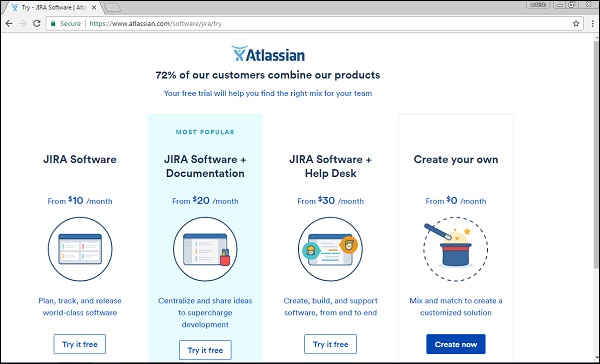
免费试用设置
要设置免费试用,用户必须在以下链接上注册 - https://id.atlassian.com/signup?application=&tenant=&continue 或如果他已拥有帐户,则登录。
以下屏幕截图显示了在 Atlassian 帐户中注册所需的字段。
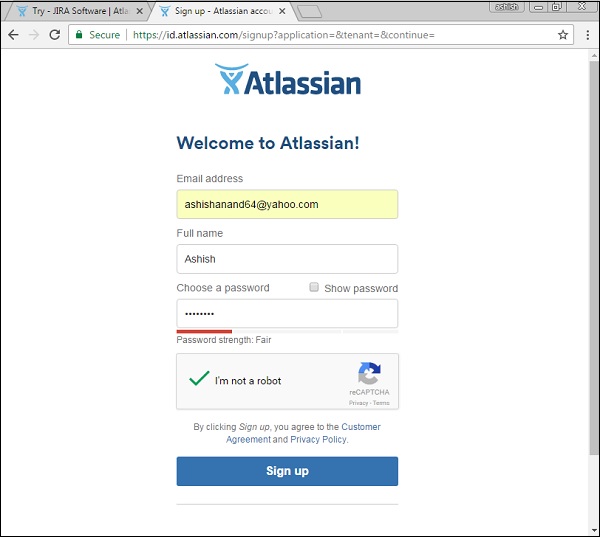
用户必须登录电子邮件帐户,并通过点击 JIRA-Atlassian 发送的链接来验证帐户。下一步是转到 https://www.atlassian.com/software/jira/try 并点击立即创建按钮,该按钮位于网页的右下角。
以下屏幕截图显示了可用于 JIRA 试用的不同计划。
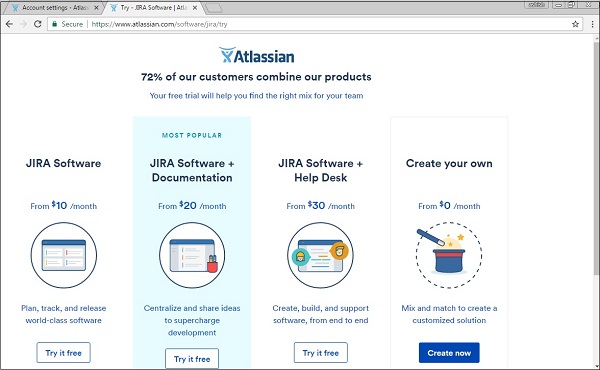
以下屏幕截图显示了所选免费试用计划的详细信息。
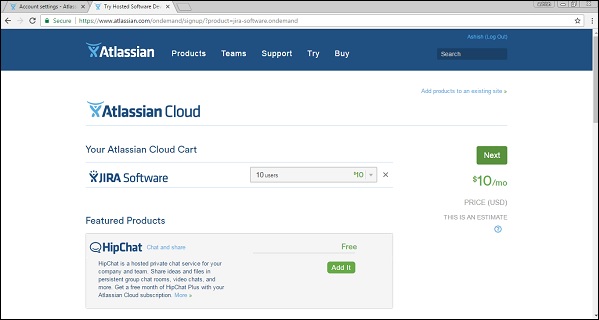
用户填写所有详细信息以及示例网站名称后,必须点击立即开始按钮。以下屏幕截图显示了如何认领您的站点并提供您的凭据以启动它。
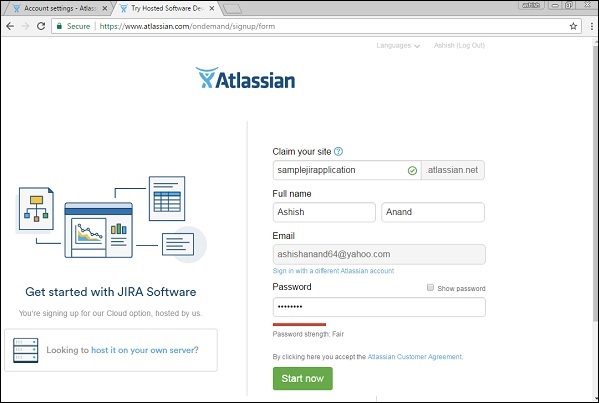
启动请求的示例 JIRA 网站需要几分钟时间。完成后,将显示 JIRA 登录页面,用户可以在浏览器的地址栏中看到给定的示例网站名称。用户现在可以直接访问此链接以导航到 JIRA。以下屏幕截图显示了 JIRA 的登录页面。
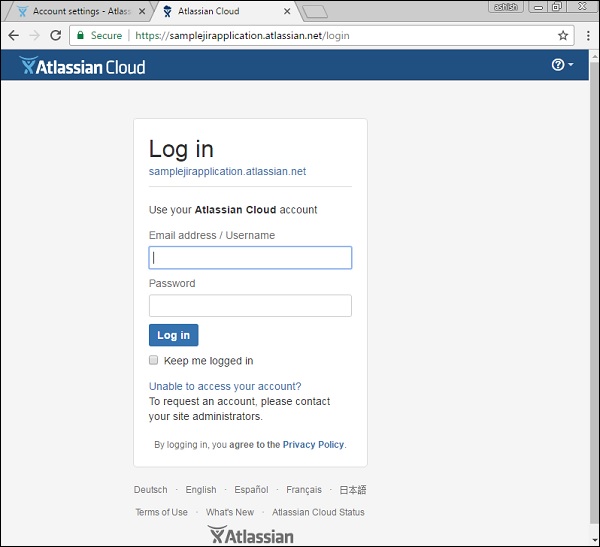
广告